Viva Learning Prehľad

Microsoft Viva Learning
Microsoft Viva Learning je vaším centrálnym centrom vzdelávania v aplikácii Teams, kde môžete zdieľať, odporúčať a učiť sa z knižníc obsahu v rámci organizácie, aby ste tímom a jednotlivcom umožnili, aby sa učenie bolo prirodzenou súčasťou vášho dňa.
To zahŕňa prístup k knižniciam obsahu zo služieb LinkedIn Learning, Microsoft Learn, Microsoft 365 Training a poskytovateľov obsahu tretích strán a systémov správy vzdelávania, ako aj obsah, ktorý vaša spoločnosť pridáva do programu Viva Learning.
Viva Learning v aplikácii Teams na webe v mobilnom zariadení
Viva Learning v aplikácii Teams
-
Spustite aplikáciu Teams v stolnom zariadení.
-
V pravom dolnom rohu vyberte položku Viac (...) a potom vyberte položku Viva Learning.
Viva Učenie na webe
Viva Learning je prístupná v https://aka.ms/VivaLearningWeb. Tento webový koncový bod poskytuje všetky funkcie dostupné v aplikácii Viva Learning pre Teams.
Webová aplikácia vás automaticky prihlási do svojho konta Viva Learning a prispôsobí prostredie prispôsobením preferovanému motívu a jazykovým nastaveniam.
Webová aplikácia je momentálne kompatibilná s prehliadačmi Microsoft Edge, Google Chrome a vo verzii Preview v prehliadači Safari.
Mobilná aplikácia Viva Learning
Mobilná aplikácia Viva Learning vám umožňuje učiť sa ako súčasť dňa, aj keď ste na cestách.
-
Stiahnite si Teams pre zariadenie so systémom iOS alebo Android.
-
Otvorte aplikáciu Teams Mobile.
-
Ťuknite na položku Viac (...) v pravom dolnom rohu a potom vyberte položku Viva Learning.
Poznámka: Ak sa v aplikácii Microsoft Teams nezobrazuje Viva Learning, vaša organizácia ho môže vypnúť. Ďalšie informácie vám poskytne správca.
Začnite používať Viva Learning
Zistite, ako začať používať aplikáciu Viva Learning a oboznámiť sa s kľúčovými funkciami. Pozrite si prehliadku, ktorá sa spustí pri prvom otvorení aplikácie.
-
Automaticky otvárané textové bubliny (alebo značky kouča) sa zobrazia ako pod nimi pri každom prvom návšteve stránky Viva Learning. Tieto značky pre trénerov vám pomôžu dozvedieť sa viac o rôznych funkciách, aby ste získali čo najväčšiu hodnotu z aplikácie Viva Learning.
-
Výberom < alebo > prechádzajte značkami trénerov.
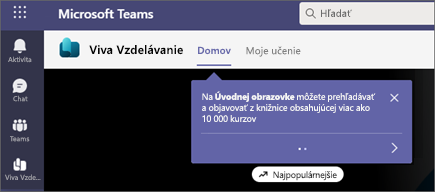
-
Ak chcete prehliadku absolvovať neskôr, vyberte tri bodky (...) v pravom hornom rohu aplikácie. Potom vyberte položku Zobraziť prehliadku, čím získate kedykoľvek prístup k prehliadke.
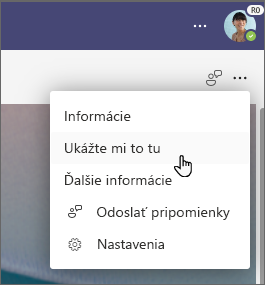
Spojte sa a učte sa od odborníkov a kolegov
Zapojte sa do diskusie a pozrite si najnovšie udalosti vkomunite Viva Learning Community.










